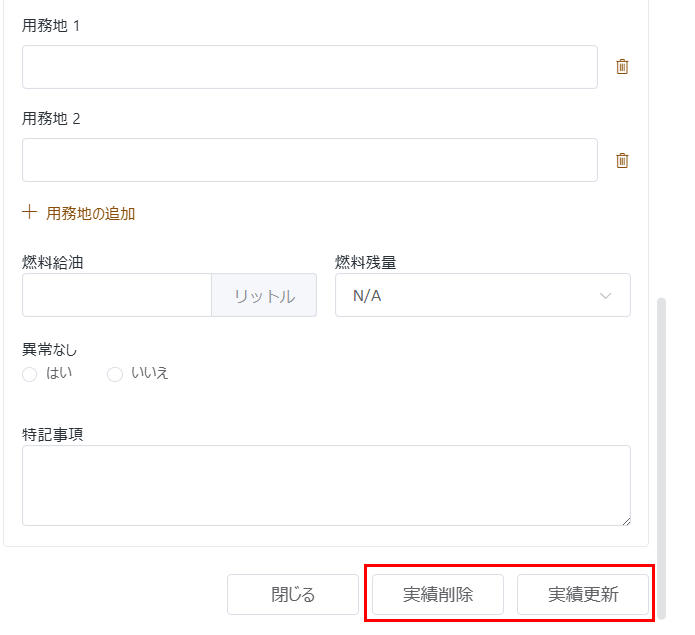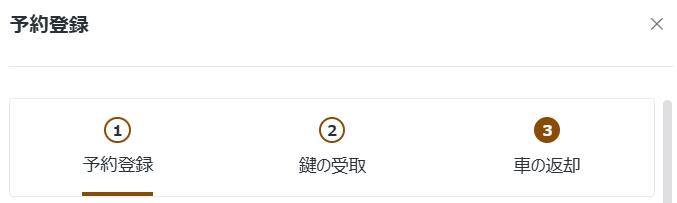
公用車使用プロセスには、予約登録、鍵の受取、車の返却、サマリーという 4 つのステージがあります。サマリー ステージは、前のステージがすべて完了した場合にのみ表示されます。アプリ ユーザーは以下の手順に従って公用車を使用することができます。
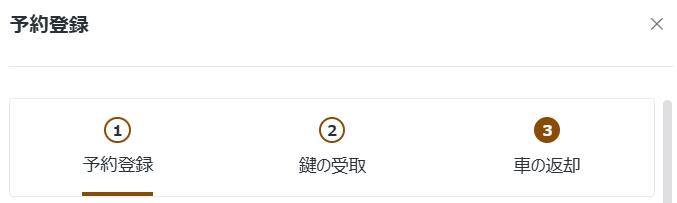
1. 予約登録: 目的の公用車の予約申請を送信します。
2. (必須ではありません) 確認者による予約申請の承認を待ちます。承認が必要な場合、「この公用車は、予約申請が承認されるまで使用できません。」 メッセージが 予約登録 パネルの上部に表示されます。
自分の予約一覧 で確認状態を確認することができます。予約申請が承認されると、予約のステージは自動的に 鍵の受取 に更新されます。
3. 鍵の受取: 鍵の受取 ぺネルで鍵を受け取る時間およびユーザーを登録し、アルコール含有量を入力して、[実績登録] をクリックします。指定したユーザーは指定した時間に鍵を受け取ることができます。
4. 車の返却: 使用の完了後に鍵を返却し、このステージで鍵の返却時間および運転日誌などの情報を入力して、[実績登録] をクリックします。
5. サマリー: 車の返却後、サマリー ステージが表示され、すべての情報を表示することができます。
予約登録 パネルで、各ステージで実行できるアクションは以下のとおりです。
•予約登録 – 予約情報を入力し、[登録] をクリックして公用車予約申請を送信します。
•鍵の受取 – 以下のアクションを実行することができます。
o 予約の取り消し – 鍵の受取 または 予約登録 ステージの下部にある [予約の取り消し] をクリックして、予約を取り消すことができます。
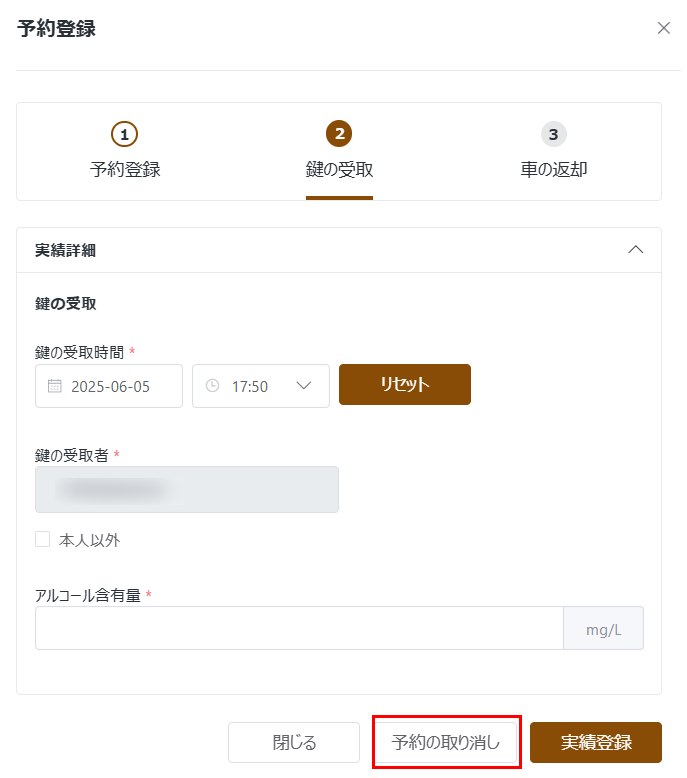
o 予約更新 – ウィンドウ上部の [予約登録] をクリックして、予約登録 ステージの情報を編集します。ページの下部にある [予約更新] をクリックします。
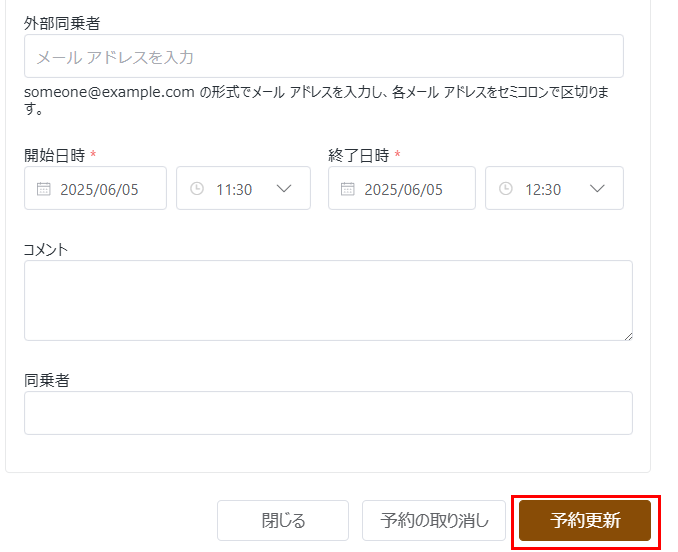
•車の返却 – 以下のアクションを実行することができます。
o 予約の取り消し – 車の返却、鍵の受取、予約登録 ステージの下部にある [予約の取り消し] をクリックして、予約を取り消すことができます。
o 実績削除 – このステージまたは 鍵の受取 ステージの下部にある [実績削除] をクリックして、対応するステージの詳細を削除し、予約を 鍵の受取 ステージに戻すことができます。
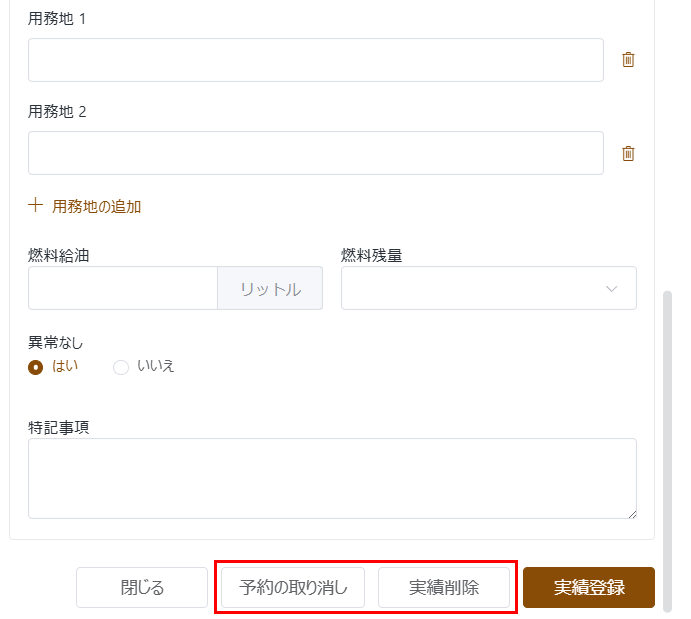
o 実績更新 – 鍵の受取 ステージの下部にある [実績更新] をクリックして対応ステージの情報を更新することができます。
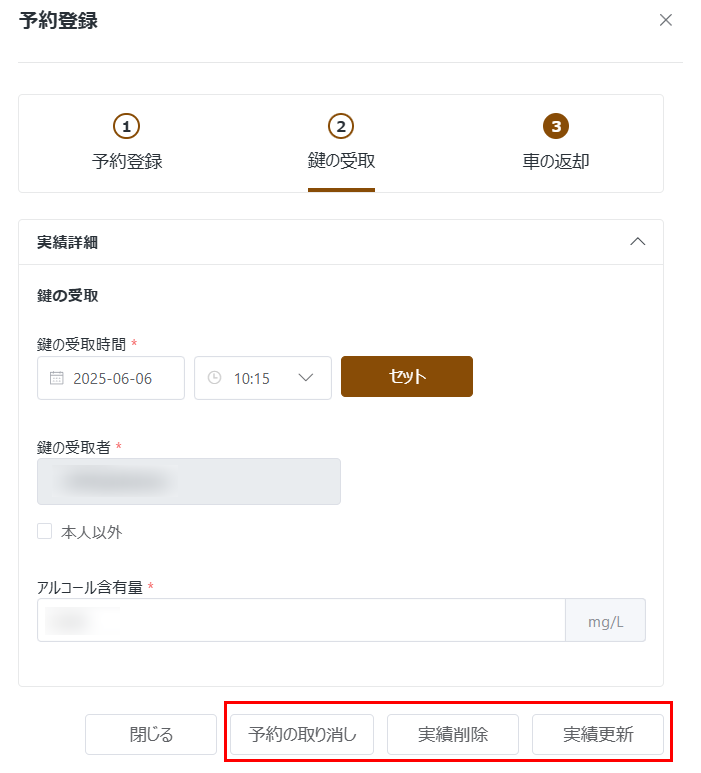
•サマリー – 以下のアクションを実行することができます。
o 予約削除 – [予約削除] をクリックして、この予約記録を削除することができます。
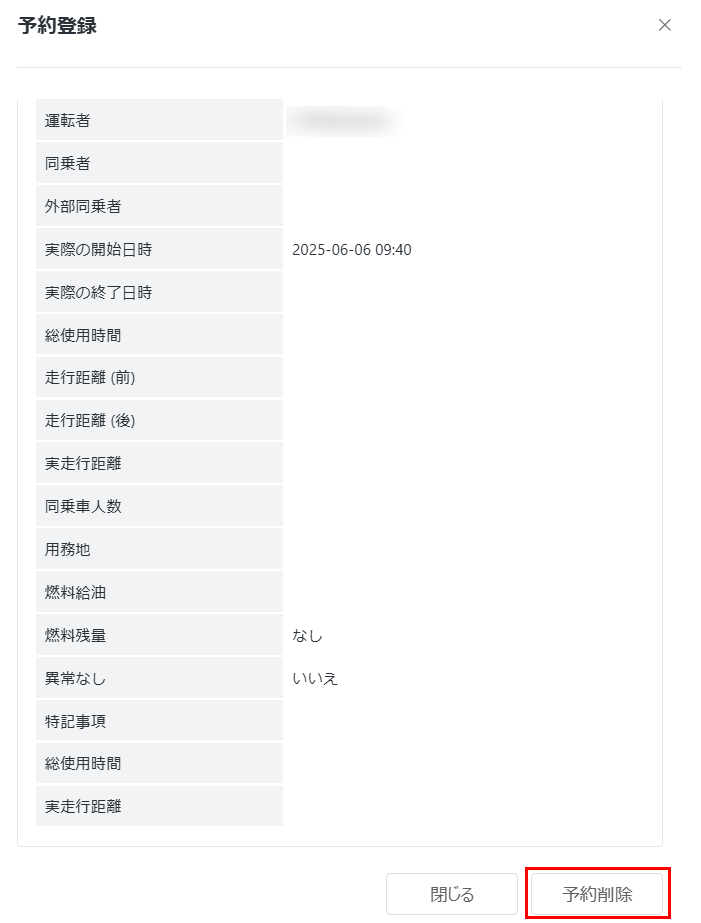
o 実績削除 – 車の返却 ステージの下部にある [実績削除] クリックして、対応するステージの実績を削除し、予約を 鍵の受取 ステージに戻すことができます。
o 実績更新 – 車の返却 ステージまたは 鍵の受取 ステージの下部にある [実績更新] クリックして、対応するステージの情報を更新することができます。